Configurar a impressora em Mac OS
Para configurar a impressora num computador com Mac OS que se pretende usar para imprimir documentos deve-se seguir as seguintes instruções, necessárias para poder imprimir qualquer tipo de trabalho.
Instruções válidas para MacOS 13.5.6 (Ventura) ou anterior.
Drivers disponíveis aqui
Para fazer a configuração, é necessário estar ligado à rede eduroam ou ter a VPN do IST ligada
- Para instalar as impressoras vai ser utilizado o serviço Bonjour. Para isso, deve abrir as System Preferences, aceder a Printers & Scanners, e carregar em "Add Printer, Scanner or Fax...".
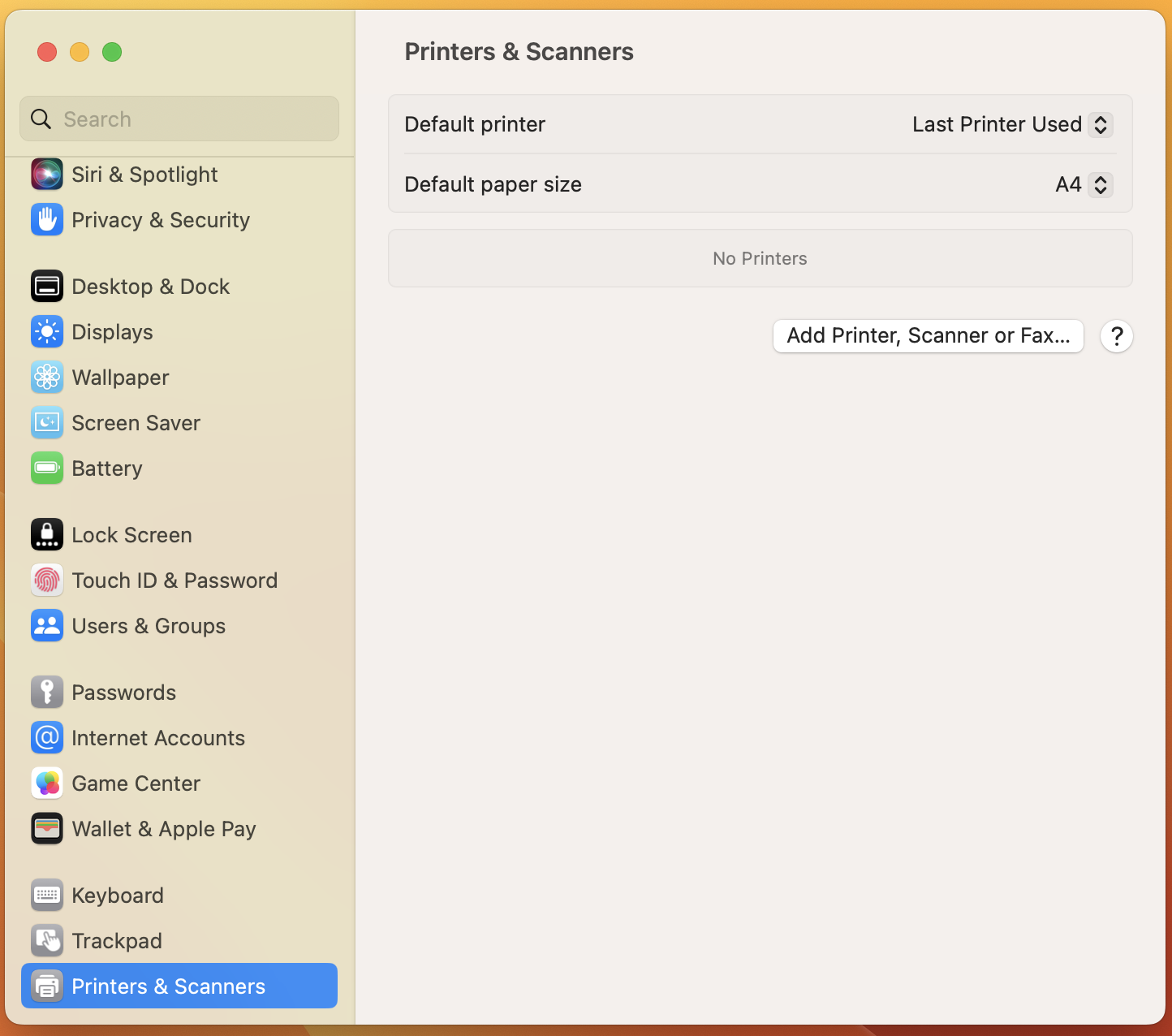
- Selecionar a impressora desejada, neste caso a IST Black
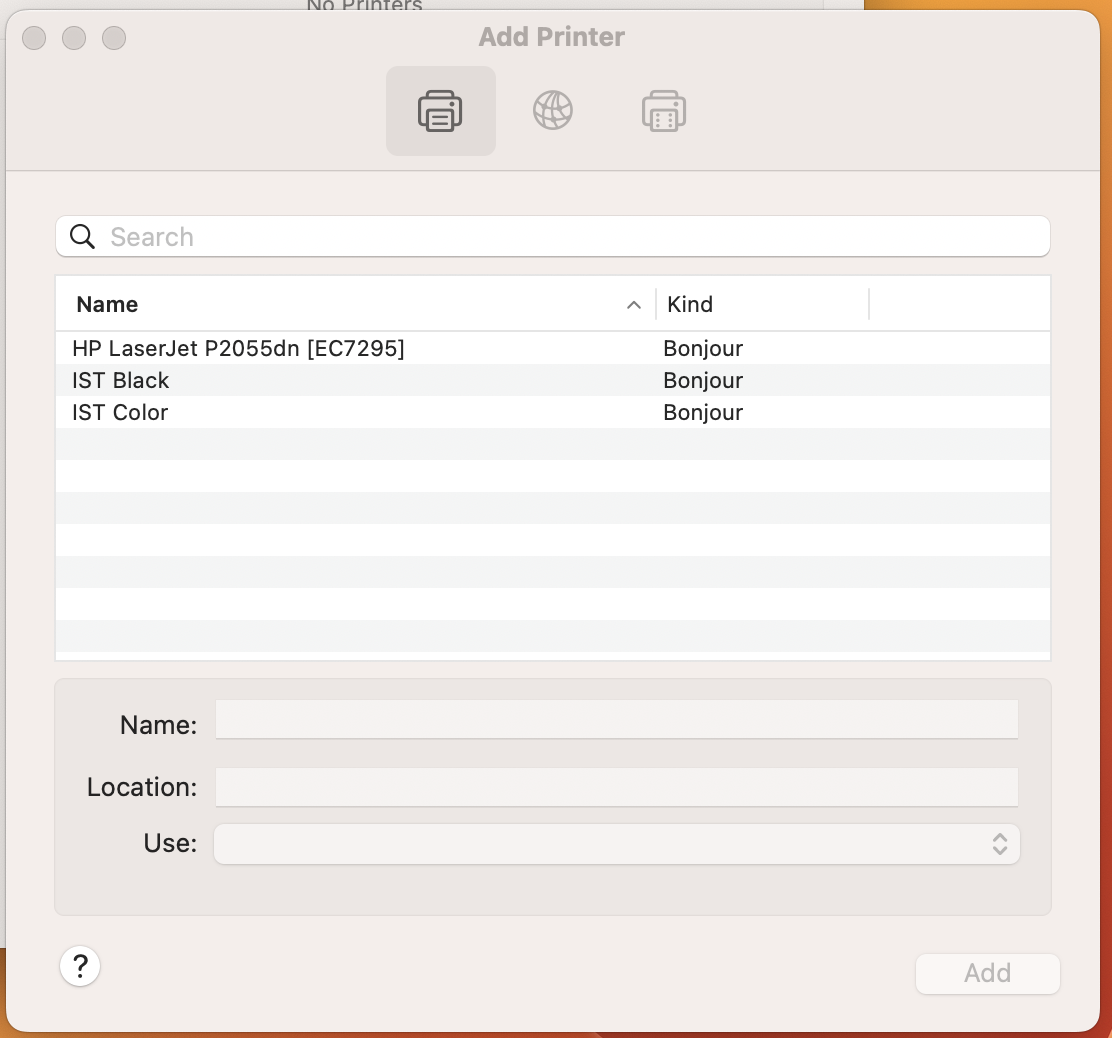
- Garantir que os campos apresentados estão preenchidos conforme a imagem, e fazer "Add".
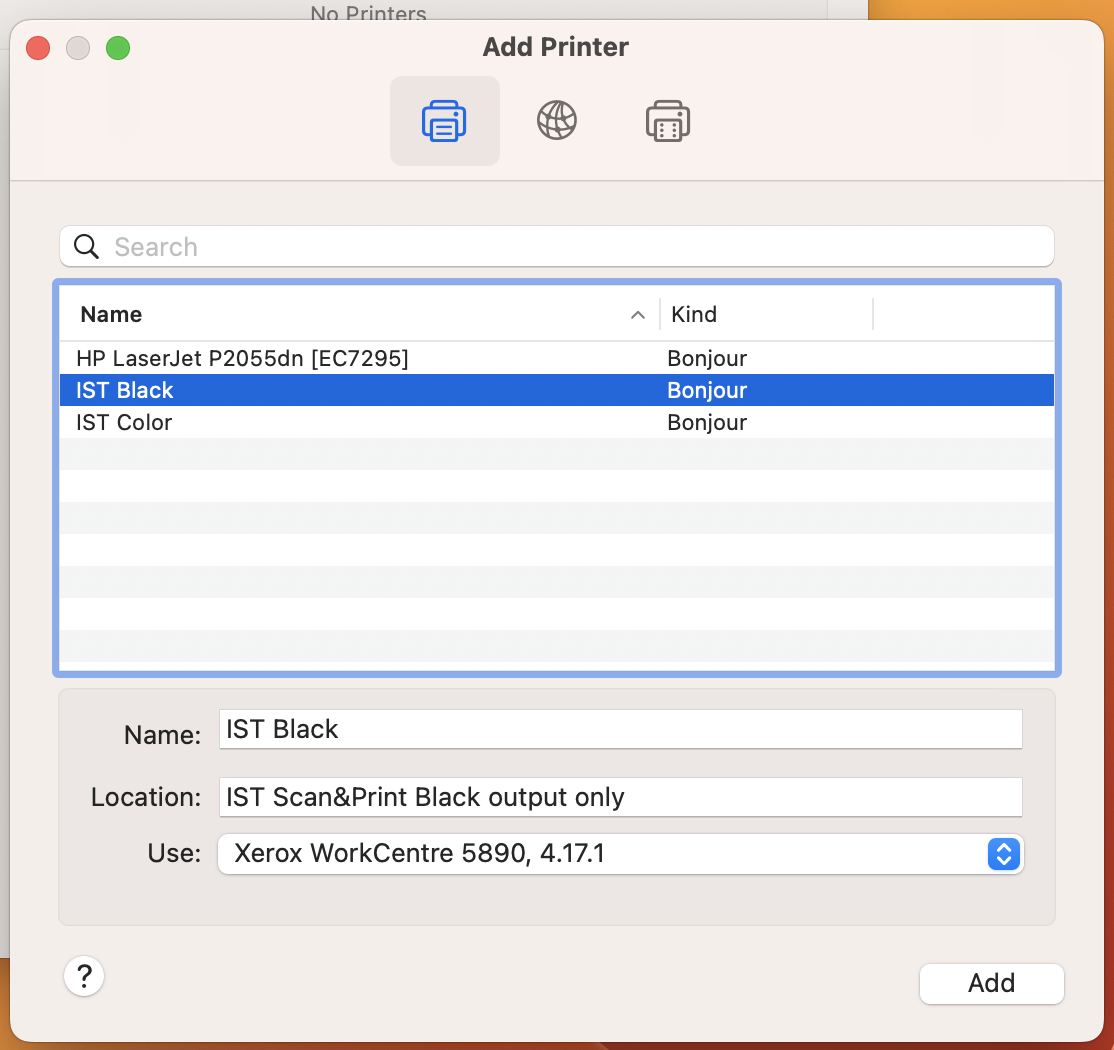
- E a mesma ficará então instalada.
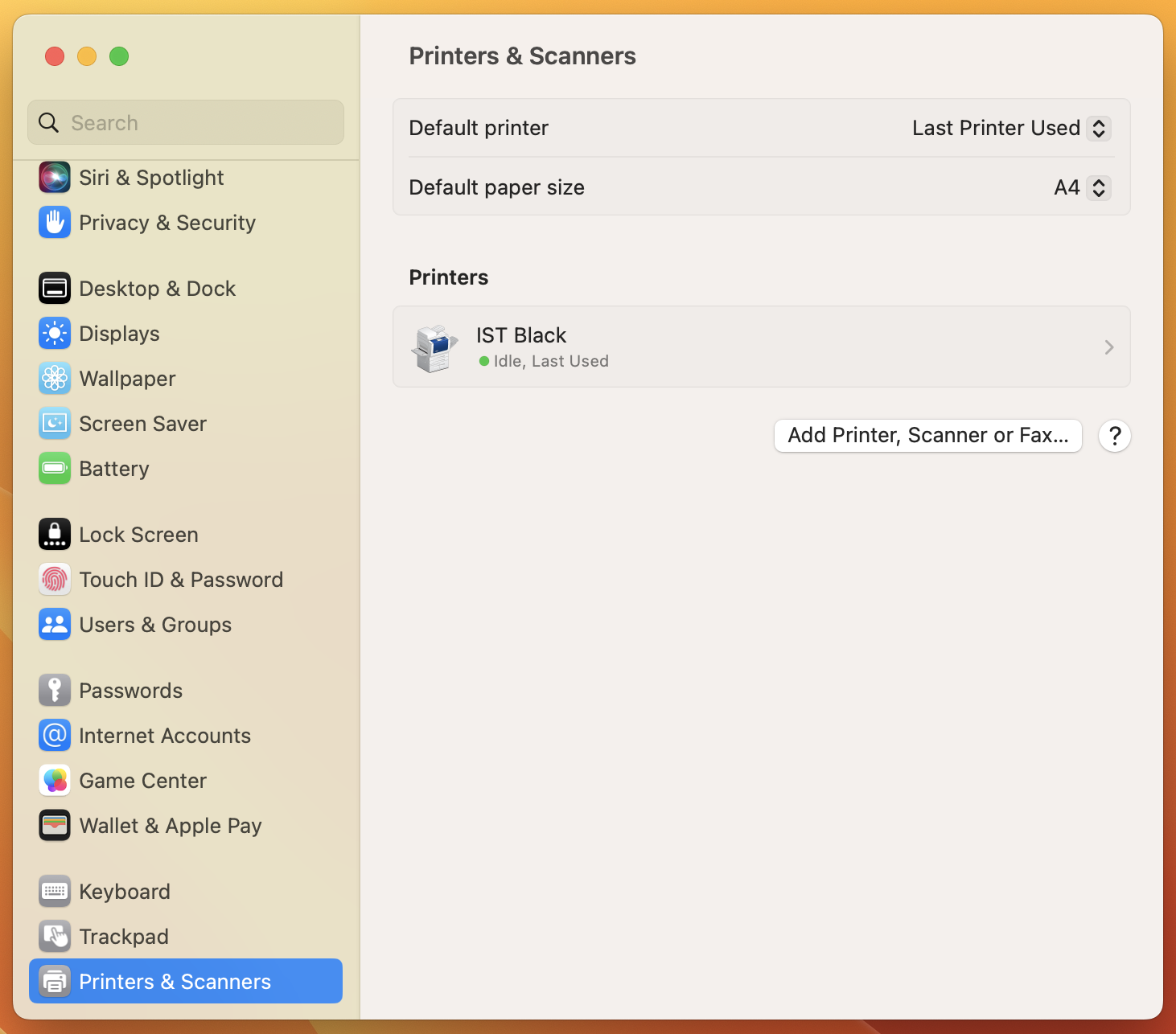
- Para instalar a impressora IST Color deve selecionar a impressora desejada, garantindo que os campos apresentados estão preenchidos conforme a imagem, e fazer "Add".
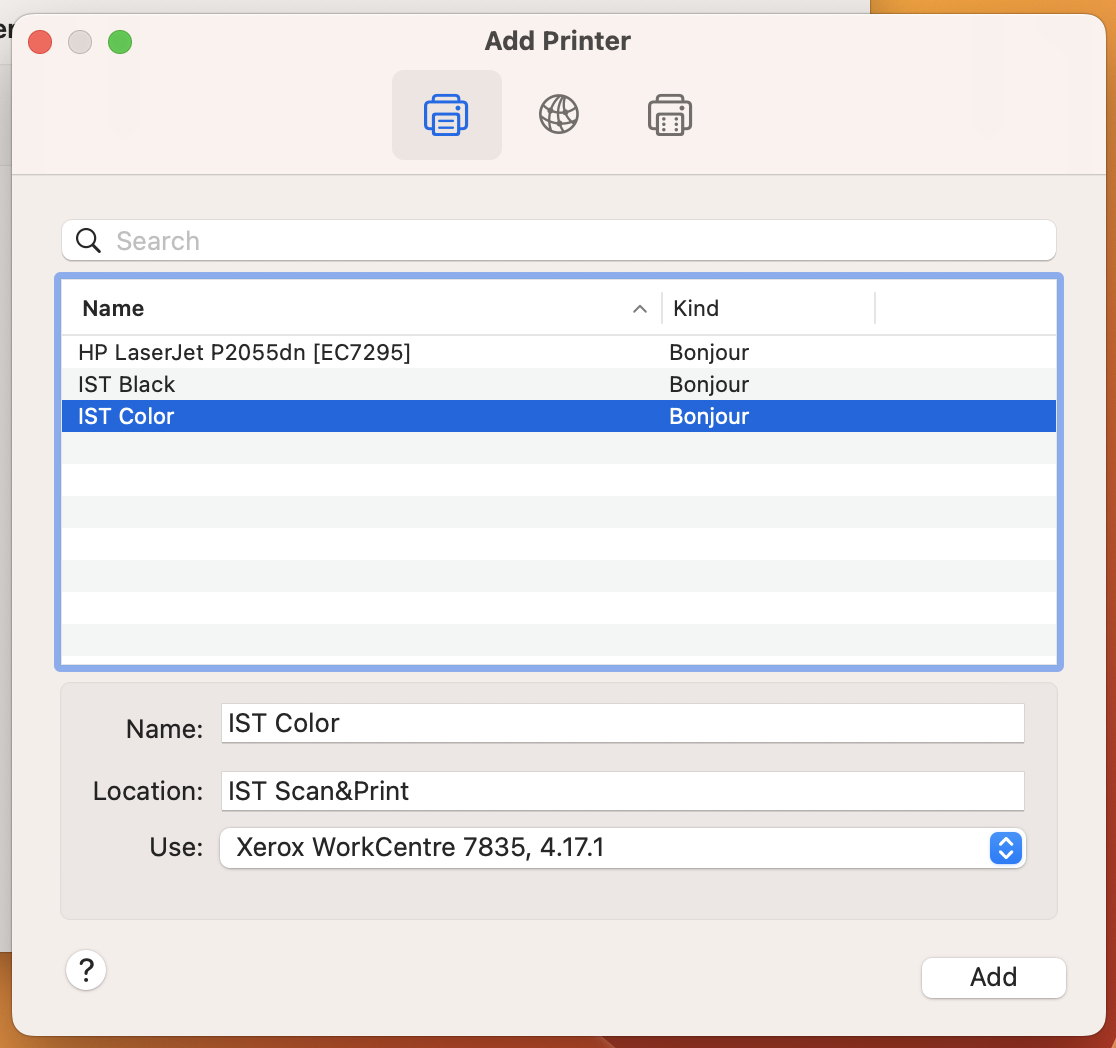
-
Aceder ao menu Ficheiro/File e escolher a opção Imprimir/Print.
-
Em Printer selecionar a impressora IST Black.
-
Em Safari (ou opção com o nome do programa/software que está a ser usado para imprimir qualquer documento) selecionar a opção Xerox Features.
-
Em Print Quality escolher a opção Standard.
-
Em Presets selecionar a opção Save Current Settings as Preset… Alterar o Preset Name para Black e clicar em ok.
-
Clicar em Print.
-
Por ser a primeira vez que se imprime são solicitados os dados de utilizador. Inserir os dados de autenticação no serviço de impressão:
- username: print\istxxxxxx (em que istxxxxxx corresponde ao Técnico ID)
- password: senha (6 dígitos numéricos) enviada por mail quando foi ativado o serviço Scan & Print (login alternativo)
-
É fundamental assinalar a opção Remember this password in my keychain para que nas impressões seguintes não sejam novamente solicitados os dados de autenticação do utilizador. E clicar em Ok.
-
As impressoras IST Black e IST Color estão configuradas.
Estamos prontos para fazer a primeira impressão!
Para continuar com a impressão deverá seguir o procedimento abaixo, fundamental para que a autenticação no serviço seja bem sucedida.
Autenticação no serviço de impressão
A primeira impressão é fundamental para se poderem memorizar os dados de utilizador no sistema de autenticação do serviço de impressão.
Para a primeira impressão sugere-se que seja usado o browser (por ex. o Safari), começando por abrir uma página web e seguindo as seguintes indicações:
Os trabalhos foram enviados para impressão e os dados de autenticação foram guardados no sistema de impressão.
Nas próximas impressões bastará:
- enviar o(s) trabalho(s) para impressão, escolhendo uma das impressoras (IST Black ou IST Color)
- deslocar-se para junto de qualquer uma das impressoras disponíveis nos campi do Técnico
- autenticar-se na impressora (com o cartão do Técnico ou com o login alternativo)
- e selecionar o(s) trabalho(s) que se pretende(m) imprimir.